Это цитата сообщения akry Оригинальное сообщение
Winamp. Как сохранить Ratings при перемещении файлов
Трюк, который может облегчить жизнь. Как известно даже в далёких оторванных от мира сёлах, Winamp сохраняет рейтинги песен в своей внутренней базе данных. Поэтому если вы, как я, перемещаете все песни на другой диск, то рейтинги слетают.
Проблема легко решается не плюгинами и не руганью в адрес Winamp, а плейлистами.
1. В MediaLibray кликнете на «Top Rated»:
2. Установите пороговый рейтинг на 1, чтобы были показаны все песни хоть с каким-то рейтингом:
3. Кликните на Top Rated и отсортируйте песни по рейтингу:
4. Выделите все песни с рейтингом 1 и правокликните на выделении. Выберите пункт «Send to: new playlist»:
5. Назовите его как угодно, например «1 star».
6. Повторите шаги 4 и 5 для рейтингов 2, 3, 4 и 5. У вас должно получиться максимум 5 плейлистов.
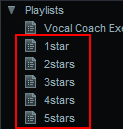
7. Кликните на первый из этих плейлистов («1star» в моём случае). Внизу появится панель с кнопками, среди которых для нас самая важная — «Manage Playlist». Кликните на неё и выберите пунк «Export Playlist»:
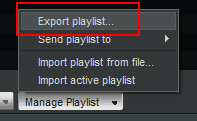
8. Сохраните файл с расширением M3U в любом удобном месте. Назовите его так же, как плейлист (или как удобно).
9. Повторите шаги 7 и 8 для каждого из плейлистов.
10. Откройте файл плейлиста для рейтинга 1 в любом текстовом редакторе. Замените у всех записей старый путь (здесь «D:\Music\») на новый, куда вы переместили файлы (у меня будет «O:\Music\»):
11. Переместите файлы на новое место.
12. Слева-внизу в Media Library кликните на кнопку «Library»
13. Кликните на «Add Media to Library…» чтобы добавить перемещённую на новое место папку с музыкой.
14. Чтобы убрать из БД старые записи, кликните или на «Rescan Watch Folders» или на «Remove missing files from Media Library…».
15. Кликните правой кнопкой на Playlists в левой колонке и выберите пункт «Import playlists…» и выберите плейлист для рейтинга 1.
16. Откроется список песен. Если всё было сделано правильно, любая из них должна воспроизводиться по даблклику. Выделите все песни в списке воспроизведения (не в Media Library, а в главном окне Winamp, сверху-справа). Кликните правой кнопкой и в пункте меню «Rate Items…» назначьте песням рейтинг 1.
17. Повторите шаги 15 и 16 для рейтингов 2..5.
18. При необходимости, повторите шаги 1 и 2, чтобы вернуть ваше любимое пороговое значение для Top Rated.
Вуаля. Немного морочно, зато бронебойно и никакие плагины, вмешивающиеся в ID3 tag не нужны.
| Процитировать пост: |  [показать] [показать] |
 [показать] [показать] |
 [показать] [показать] |
 [показать] [показать] |